Wykrywanie oprogramowania wymuszającego okup powiadamia Cię, gdy twoje pliki OneDrive zostały zaatakowane, i przeprowadzi Cię przez proces przywracania plików. Oprogramowanie wymuszające okup to rodzaj złośliwego oprogramowania (złośliwego oprogramowania) przeznaczonego do blokowania dostępu do plików, dopóki nie zapłacisz pieniędzy.
Gdy Microsoft 365 wykryje atak oprogramowania wymuszającego okup, otrzymasz powiadomienie na urządzeniu i otrzymasz wiadomość e-mail od Microsoft 365. Jeśli nie jesteś subskrybentem, pierwsze powiadomienie i odzyskiwanie są bezpłatne. Zobacz dostępne plany.
-
Kliknij link w powiadomieniu lub w wiadomości e-mail albo przejdź do witryny internetowej usługi OneDrive, a my przeprowadzimy Cię przez proces odzyskiwania, który obejmuje:
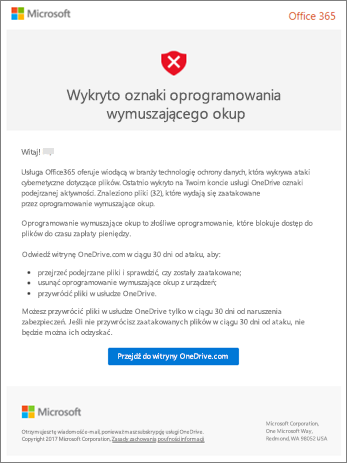
Kroki procesu wykrywania oprogramowania wymuszającego okup i odzyskiwania w witrynie internetowej OneDrive
Jeśli Microsoft 365 wykryła atak oprogramowania wymuszającego okup, po przejściu do witryny internetowej usługi OneDrive są wyświetlane znaki wykrytego oprogramowania ransonware (może być konieczne zalogowanie się wcześniej). Aby rozpocząć, wybierz przycisk Rozpocznij .
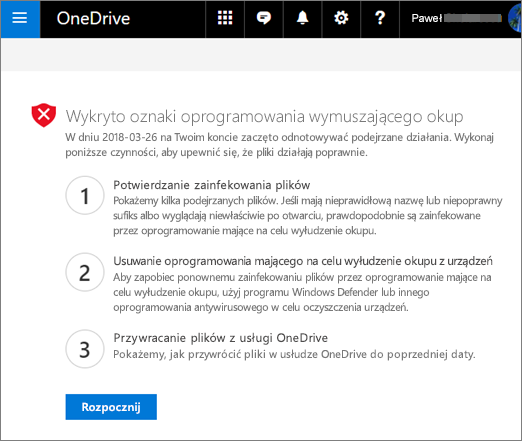
Krok 1. Potwierdź zainfekowanie plików
Na ekranie Czy te pliki wyglądają prawidłowo? wyświetlimy podejrzane pliki. Jeśli mają niewłaściwą nazwę lub sufiks lub nie wyglądają prawidłowo po otwarciu ich z listy, prawdopodobnie są one zagrożone przez oprogramowanie wymuszające okup.
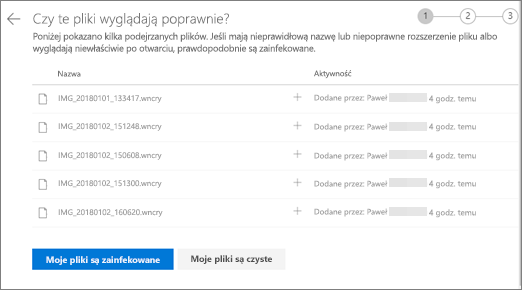
-
Wybierz plik, aby otworzyć go w przeglądarce online. (Nie spowoduje to pobrania pliku na urządzenie).
-
Jeśli nie widzisz pliku, możesz pobrać go na urządzenie, aby móc go otworzyć.
-
Powtórz kroki 1 i 2 dla dowolnej liczby plików.
-
Jeśli Twoje pliki są zainfekowane, wybierz pozycję Moje pliki są zainfekowane , aby przejść do następnego kroku w procesie odzyskiwania oprogramowania wymuszającego okup. W przeciwnym razie, jeśli Twoje pliki wyglądają prawidłowo i masz pewność, że nie zostaną zainfekowane oprogramowaniem wymuszającym okup, wybierz pozycję Moje pliki są w porządku.
Jeśli wybierzesz pozycję Moje pliki są w porządku, opuścisz proces odzyskiwania oprogramowania wymuszającego okup i wrócisz do korzystania z OneDrive jak zwykle.
Krok 2. Czyszczenie wszystkich urządzeń
Na ekranie Oczyść wszystkie urządzenia zostaną wyświetlone instrukcje czyszczenia wszystkich urządzeń, na których używasz OneDrive. Przed przywróceniem plików należy wyczyścić wszystkie urządzenia za pomocą oprogramowania anivirus. W przeciwnym razie pliki mogą zostaną ponownie zaszyfrowane po ich przywróceniu.
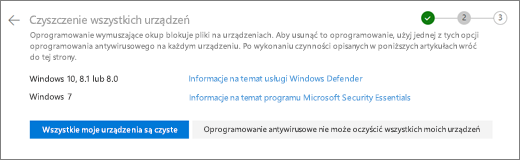
-
Wybierz link dla używanej wersji systemu Windows i postępuj zgodnie z instrukcjami w tym artykule.
-
Powtórz krok 1 dla wszystkich innych urządzeń, na których używasz OneDrive.
-
Po wykonaniu czynności opisanych w artykułach wróć na stronę Oczyść wszystkie urządzenia w witrynie internetowej usługi OneDrive i wybierz jeden z następujących przycisków:
-
Wszystkie moje urządzenia są czyste. Wybierz ten przycisk po zakończeniu czyszczenia wszystkich urządzeń i możesz przejść do ostatniego kroku w procesie odzyskiwania, który polega na przywróceniu plików z OneDrive.
-
Program antywirusowy nie może wyczyścić wszystkich moich urządzeń. Wybierz ten przycisk po próbie wyczyszczenia urządzeń i odkryciu, że nie możesz wyczyścić wszystkich urządzeń z jakiegokolwiek powodu. Zostanie wyświetlona strona Resetowanie urządzeń zawierająca informacje o sposobie resetowania urządzeń.
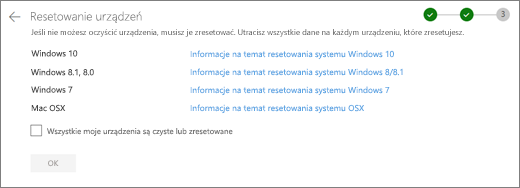
Skorzystaj z linków opartych na twoim systemie operacyjnym. Po wyczyszczeniu lub zresetowaniu wszystkich urządzeń wróć do witryny internetowej usługi OneDrive , aby powrócić do strony Resetowanie urządzeń , zaznacz pole Moje urządzenia są czyste lub zresetowane , a następnie wybierz przycisk OK.
-
Krok 3. Przywracanie plików z OneDrive
Ostatnim krokiem po wyczyszczeniu wszystkich urządzeń jest przywrócenie usługi OneDrive.
Po przejściu do tego kroku zostanie automatycznie wybrana godzina i data wykrycia oprogramowania wymuszającego okup.
Dowiedz się więcej
Znajdowanie utraconych lub brakujących plików w usłudze OneDrive
Wyświetlanie poprzednich wersji plików pakietu Office
Jak złośliwe oprogramowanie może zainfekować komputer
Dowiedz się więcej o zaawansowanej ochronie platformy Microsoft 365
Potrzebujesz dodatkowej pomocy?
|
|
Kontakt z pomocą techniczną Aby uzyskać pomoc dotyczącą konta Microsoft i subskrypcji, odwiedź witrynę Pomoc dotycząca kont i rozliczeń. Aby uzyskać pomoc techniczną, przejdź do strony Kontakt z pomocą techniczną Microsoft, wprowadź problem i wybierz pozycję Uzyskaj pomoc. Jeśli nadal potrzebujesz pomocy, wybierz pozycję Skontaktuj się z pomocą techniczną, aby przejść do najlepszej opcji pomocy technicznej. |
|
|
|
Administratorzy Administratorzy powinni również przeglądać stronę Pomoc dla administratorów usługi OneDrive, Społeczność techniczna usługi OneDrive lub skontaktować się z pomocą techniczną platformy Microsoft 365 dla firm. |












